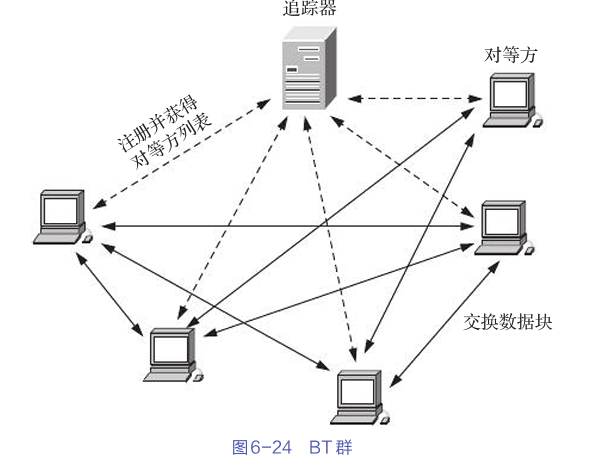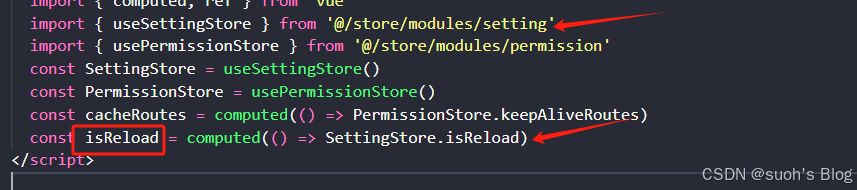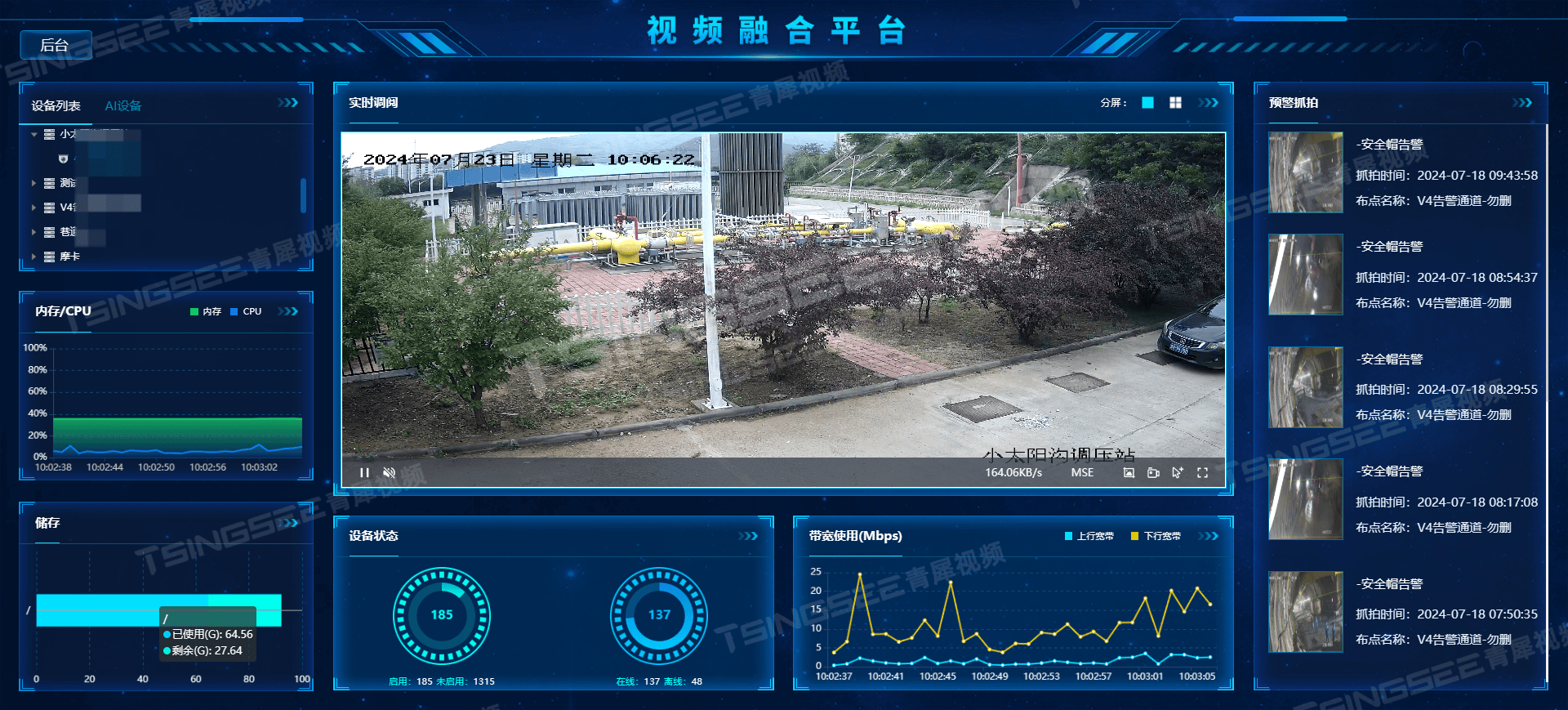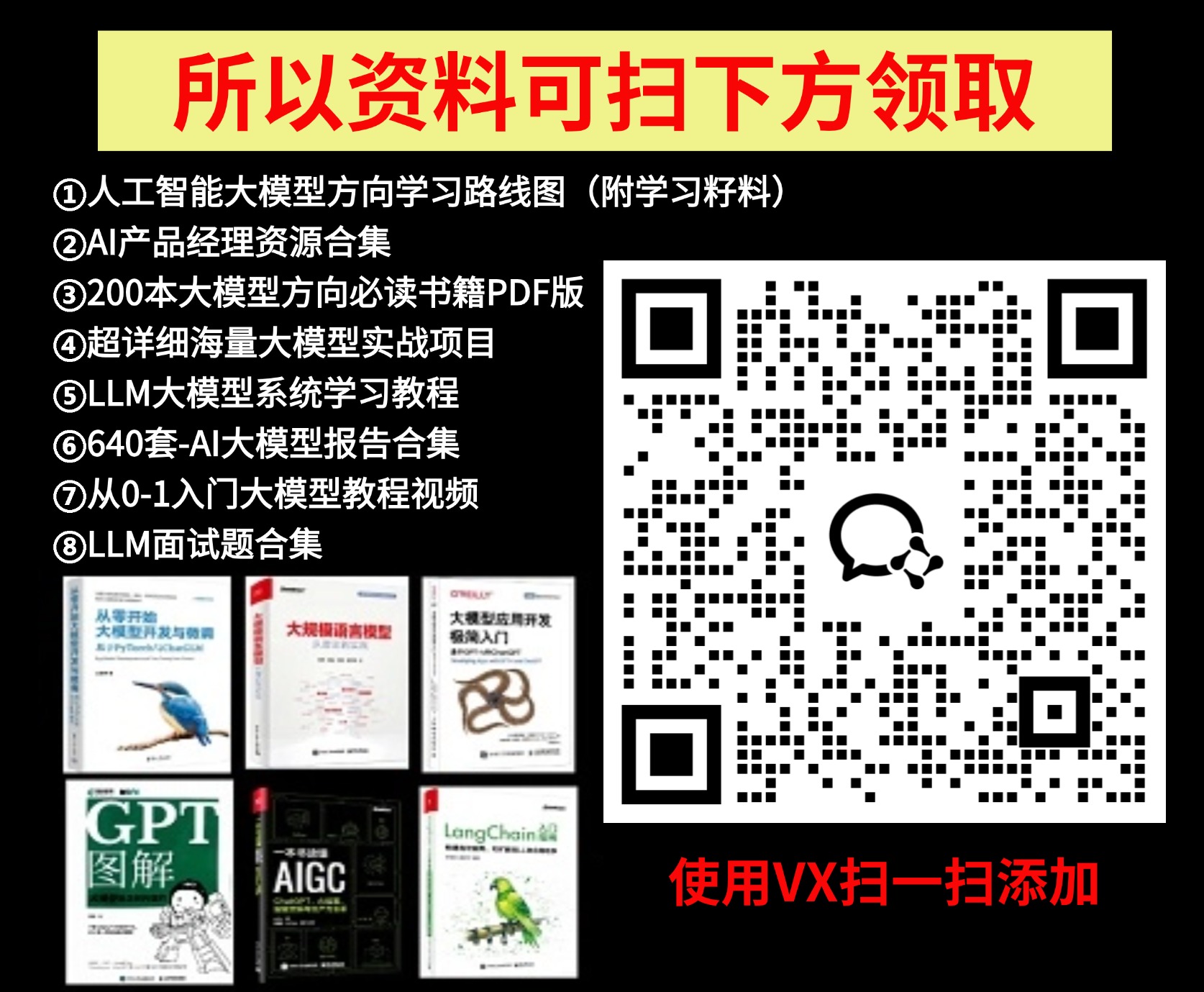上一篇:python实用教程(一):安装配置anaconda(Win10)-CSDN博客
1、简介及下载
PyCharm是一款功能强大的 Python 编辑器,具有跨平台性。是Jetbrains家族中的一个明星产品。
下载地址:
Download PyCharm: The Python IDE for data science and web development by JetBrains

由于个人用途,我用的版本是:pycharm-2020.1。
链接: https://pan.baidu.com/s/15dr0qMTrh7USHyeto-Twfg?pwd=1314 提取码: 1314

2、安装
直接双击下载好的exe文件,然后一直下一步即可。注意到这一步的时候都勾选上

最后Finish的时候不要勾选重启电脑。

3、新建项目并配置python3.8环境
先点击新建项目

然后修改项目名称并配置好之前安装好的anaconda的python(没安装的根据这个教程python实用教程(一):安装配置anaconda(Win10)-CSDN博客先安装anaconda)

点击create就完成项目创建,可以看到项目名称是“untitled”。软件下面有python console,可以在这里逐行输入命令来回车实时查看脚本结果。

4、新建执行文件py
在项目文件夹上右键点击新建,然后选择Python File

输入py文件的文件名并回车

可以看到,在项目下就多了一个自己命名的py文件

双击py文件,输入要执行的脚本。然后右键点击run。可以在下面的输出框里面看到输出结果。

5、逐行执行脚本
选中要执行的行或块,按住Shift+Alt+E,这样就可以自动调出Python Console进行执行。(或者光标放在要执行的那一行,执行完光标会自动到下一行)


6、pycharm科学模式分块执行
将需要分块执行的代码通过输入#%%来隔开,然后View-勾选Scientific Mode。这样#%%定位的地方就会出现绿色小箭头(如图),点击小箭头就可以分块执行脚本了。 7、pycharm用debug模式执行
7、pycharm用debug模式执行
首先用鼠标左键在文件左边点击生成断点(红色实心)

然后文件内鼠标右键点击debug开始debug模式

然后左下角点击前进一步来根据断点一步步debug,变量的结果都在debugger里面,打印结果都在console里面。

可以看到,再前进一次就全部执行完毕,在console里面看到打印出来所有结果了。

到这里Pycharm的安装及配置使用就结束了。最后我们做个软件永久激活。
将jar文件拖进代码区即可然后一直默认点击确认和重启即可。具体方法直接参考readme文件:


然后进入settings,取消勾选,关掉自动更新设置:



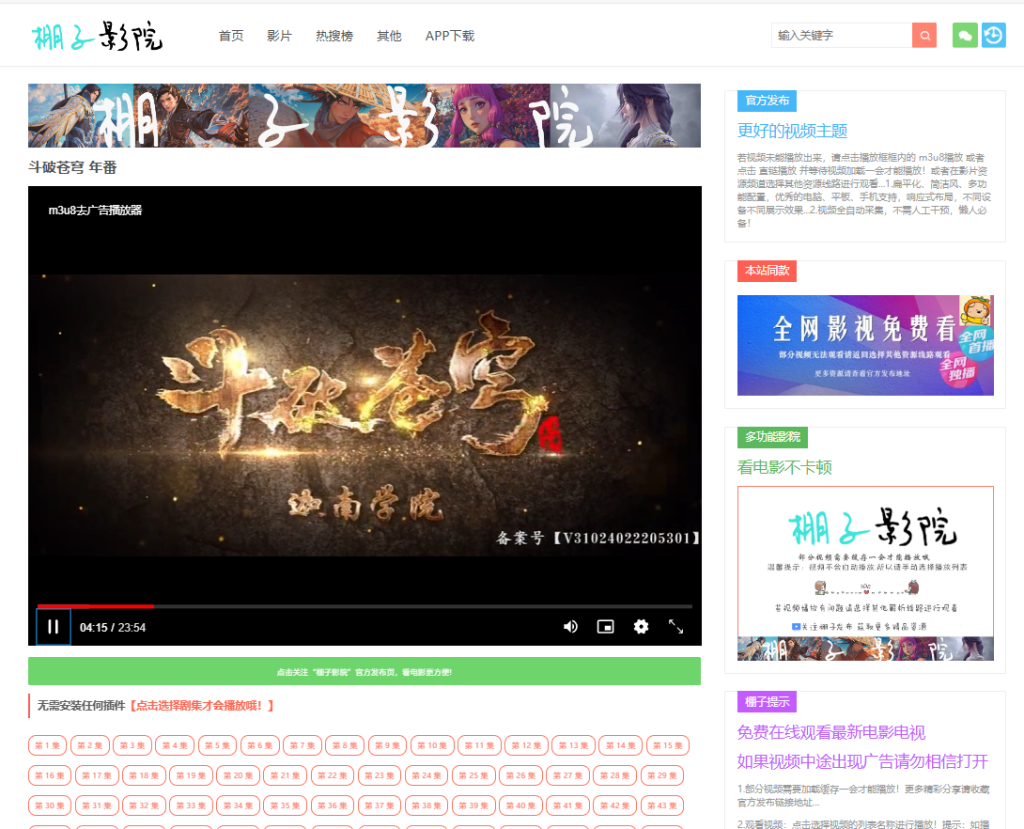






![[已解决]mac远程连接windows桌面:parallels client连接遇到的问题](https://i-blog.csdnimg.cn/direct/453e3e9448d2404f99711611c8b18f52.png)